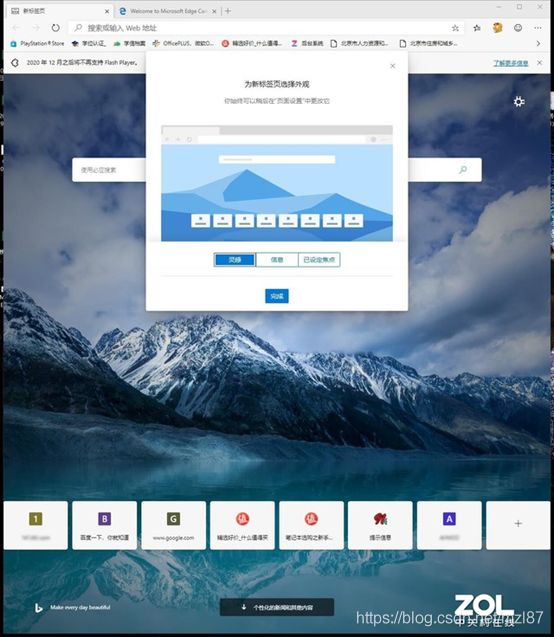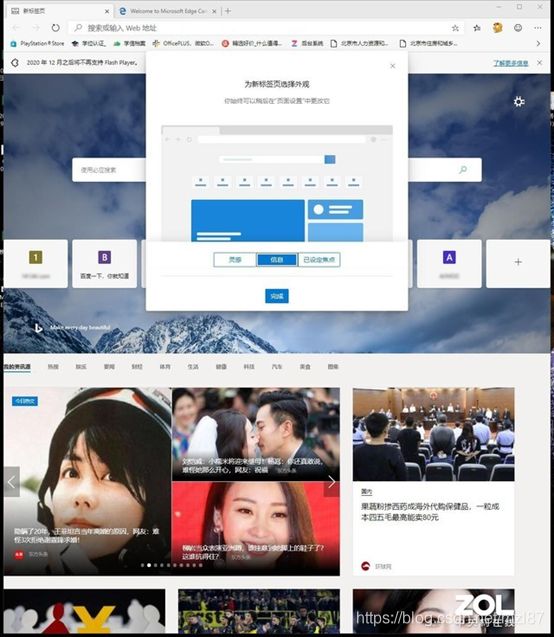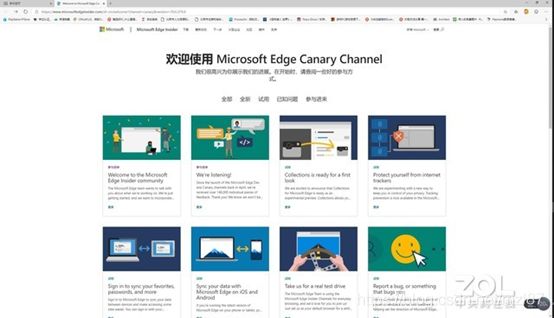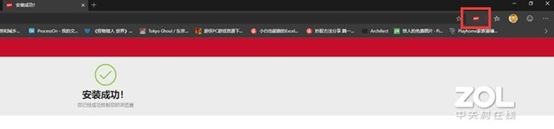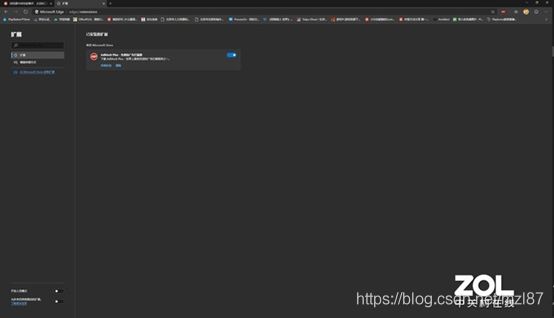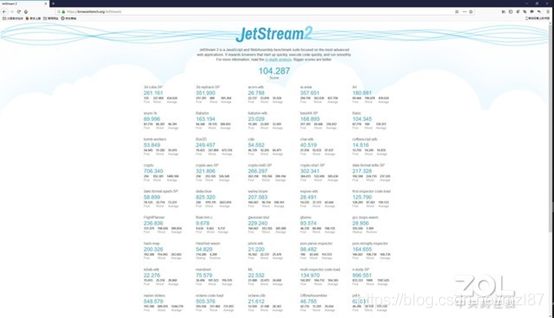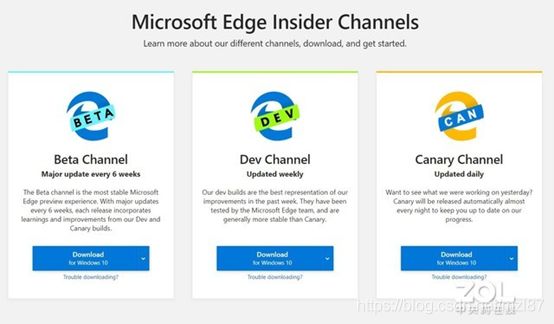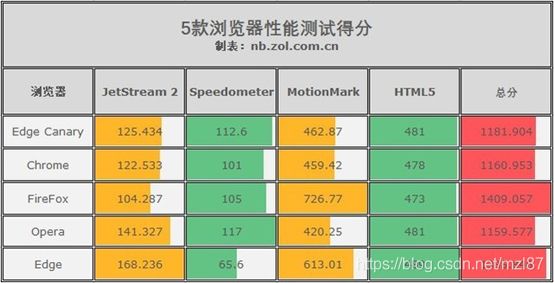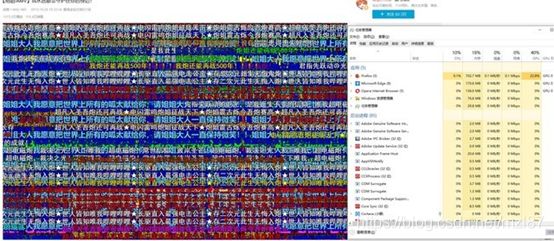Chromium 内核新款 Edge 浏览器对比评测,微软找回面子全靠它了
近日微软在官网终于放出了基于 Chromium 内核打造的新款 Edge 浏览器,感兴趣的朋友可以“点击此处”进行下载。此前,有关微软将使用 Chrome浏览器内核打造全新 Edge 浏览器的新闻就已铺天盖地,本次终于放出下载版可见微软已经确认其能够给大众开放来使用了,这也就意味着离正式版已经不远。
根据外媒消息,新款 Edge 浏览器可能会随 Windows 10 20H1 更新直接登陆 Windows 10 系统,并取代现有的老款 Edge 浏览器。
自 Windows 10 系统发布以来,其市场占有率不断攀升,已经达到了 53%。但是 Edge 浏览器作为 Windows 10 系统的默认浏览器,其在大多数时候扮演的角色是其它浏览器的下载工具,一旦用户下载完自己习惯使用的浏览器,那么 Edge 浏览器的登场几率就非常低了,这使得 Edge 浏览器的地位和处境非常尴尬。
基于 Chromium 内核打造的新款 Edge 浏览器能否扭转这种局面呢?看过这篇之后,我想每个人心中都会有一个明确的答案。
Chromium 内核 Edge 浏览器简介
微软在官网下载页面放出了新款 Edge 浏览器的三个版本:Beta、Dev 和 Canary,三者有何区别我们会在后面的浏览器信息部分进行详细介绍。本次笔者下载了 Canary 版本,之后的文章里,我们将新款 Edge 浏览器统一称为 Edge Canary,但是要注意,这并不是新款 Edge 浏览器的真正命名。
首先来看看 Edge Canary 浏览器的界面,如下:
第一次打开Edge Canary
通过安装包安装好之后,Edge Canary会自动打开,并进入上图所示界面。用户可以在这里执行两个操作:一是设置浏览器默认页面风格;二是执行其它浏览器数据的导入,且导入速度非常快。
欢迎页面右上角也可以随时调整页面风格
如果没有在开始界面设置页面风格也不用担心,后续可以通过空白页右上角的“小齿轮”图标的下拉菜单来进行调整。微软给出了三种默认风格,包括聚焦、启示和信息,另外还可以根据自身喜好进行自定义,不过现在这个功能还不是太过完善,能够设置的选项就是热门网站、每日一图(相当于浏览器的壁纸)和显示提要三项。
“启示”风格页面
“信息”风格页面
不同风格的默认界面所展示的信息不同,聚焦页面没有壁纸,背景为白色或黑色,中间为必应搜索框,下方为常用网站标签;启示风格与聚焦风格页面内容一样,只是多了每日一图,而且必应搜索框和常用网站标签上下分开;信息风格页面多了MicroSoft资讯页,可以看作是新闻聚合页。
可以通过欢迎页面了解浏览器特性
如果想要深入了解Edge Canary特性的话,可以通过浏览器的欢迎页面查看各项特性演示。
与Chrome商店庞大的插件群相比,Edge Canary的插件数量总共128款
从扩展界面进入微软插件商店
既然是基于Chrome浏览器内核打造,那么Edge Canary自然支持插件。目前微软的插件商店已经上线,通过Edge Canary右上角的菜单栏“扩展”选项进入扩展界面,之后再点击左上角的“从Microsoft Store获取扩展”文字链来进入插件商店。
进入Chrome应用商店的话,中国用户需要通过科学上网的方式来实现,微软插件商店目前可以正常进入。不过与Chrome插件数量对比的话,微软商店中的插件数量并不多,满打满算只有128款。不过我大概浏览了一遍,常用的插件都有,比如Adblock Plus、McAfee WebAdvisor等。另外,微软插件商店的响应速度非常快,网络质量极佳。
插件位置与Chrome一样,都在右上角账号左侧
插件安装好之后,会跟Chrome浏览器一样出现在右上角账户名左侧位置。
插件管理界面与Chrome不同
Chrome浏览器插件管理界面
不过插件管理界面与Chrome浏览器的布局不同,Edge Canary采用左右栏布局,Chrome采用上下布局,不过基本功能都一样。
可以设置黑色皮肤
Edge Canary默认皮肤为浅色,可以通过设置选项调整为黑色,笔者个人更喜欢后者。
下载器页面UI
下载器UI界面与Chrome相比也是大同小异。不过从实际体验来看,Edge Canary下载器目前不如Chrome好用,同样的软件Edge Canary下载可能会出错,但Chrome浏览器则可以跑满网速。
从整个界面设计来看,Edge Canary就像是Chrome浏览器的翻版,整体布局、菜单选项、收藏夹模式等都与Chrome相差不大,一眼就能看出其与Chrome的关系。
不过Edge Canary在性能方面与Chrome是否也相差不大呢?下面我们进入测试环节来看看具体的结果究竟如何?
测试说明
1.本次尽量找一些不涉及这五款浏览器的测试标准,像IE系的测试,谷歌系的测试,Mozilla系的测试能PASS就PSAA掉了。JetStream 2这样的苹果系测试与这些浏览器没有什么交集,所以被引入了进来。
2.除了HTML5、ARES-6、JavaScript脚本、操作响应速度这几项基准性能测试之外,我们还使用B站超级弹幕视频:【炮姐/AMV】我永远都会守护在你的身边!(B站ID:av810872)进行了内存、CPU、GPU峰值占用情况的测试。
3.本次测试各浏览器均为2019年9月21日当期最新版本号,后续更新成绩如有变动请按实际测试为准。
测试项目与相关说明
JetStream 2:JavaScript脚本测试;
JetStream 2细致的JavaScript脚本测试
Speedometer:网页操作响应速度测试;
Speedometer模拟操作响应速度测试
MotionMark:图形渲染测试;
MotionMark的高负载图形渲染测试
HTML5:HTML5兼容性综合测试。
详细的HTML5测试项目
测试平台硬件信息:
- 处理器:英特尔酷睿i7 8086K
- 内存:16GB×2 DDR4-3200MHz内存
- 硬盘:英特尔760P 1TB固态硬盘
- 显卡:公版NVIDIA GeForce GTX 1070
- 操作系统:Windows 10 1903
五款浏览器基本信息
本次测试主角是基于Chromium打造的新款Edge浏览器,采用了与Chrome浏览器相同的Webkit内核。新款浏览器像Chrome一样提供了三种不同激进程度的版本,分别为Beta版,Dev版以及Canary(金丝雀)版,如下:
Beta、Dev、Canary三种通道
Canary版本最为激进,几乎每天都会进行更新,且不会提供更新日志,因此有可能会遇到较为严重的BUG;
Dev版本功能激进,但可用性较好,对于普通用户来说,如果想要尝鲜,又不想太过保守,Dev版算是首选,当然动手能力强的可以选择Canary版本;
Beta版自然是最为保守的版本了,一般来说基本相当于正式版,不会有大的BUG,比现有正式版会略微超前一点。
本次我们选择了最为激进的Edge Canary版本进行测试,另外还选择了Chrome、Edge、Opera、FireFox四款浏览器做参照。下面是这五款浏览器的基本信息:
5款浏览器基本信息一览
性能测试
接下来看看四项基准性能测试情况,具体如下:
5款浏览器基准性能测试
可以看到,基于Chromium打造的Edge Canary与Chrome浏览器各项性能相差不大,二者总分也极为相近。
此外,五款浏览器中,FireFox综合性能最强,总分达到1409.057分;Opera浏览器在图形性能方面吃了不少亏,总分基本与Chrome持平。
而一贯被用户轻视的Edge内核Edge浏览器让人大跌眼镜,虽然操作响应速度表现极差,但其它三项测试表现极其不错,总分甚至超过了Chrome,位列本次测试的第二名。
从测试也可以看出,其实Windows 10系统自带的老款Edge浏览器在性能上并没有明显短板,甚至还比别家浏览器要更好一些,但是操作响应速度这种直接关系到用户体验的单项测试表现不佳,直接反映出用户为什么不愿意用Edge浏览器的原因。
基准测试得分明确之后,再来看看内存、CPU、GPU占用情况。我们选择了B站经典视频《【炮姐/AMV】我永远都会守护在你的身边!》来进行测试,下图显示了该视频峰值弹幕量,而其总弹幕量已经超过百万。因此能够非常明显的影响到浏览器的内存占用情况。
峰值内存占用情况
以下是五款浏览器默认内存占用、峰值内存占用、峰值CPU百分比、峰值GPU百分比的测试情况汇总:
5款浏览器硬件占用情况对比
总体来说,Edge Canary表现与Chrome相差不大,但是峰值内存、CPU、GPU占用率都比Chrome要略高一些,同时比老款Edge浏览器要略低一些。
五款浏览器中,最吃内存的是FireFox,默认占用与峰值占用都明显高于其它四款,所以内存小的话用起来会比较捉急。另外其对GPU加速的依赖度也较高。
Opera浏览器比较依赖GPU加速,峰值GPU占比达25.5%,另外Edge Canary也比较依赖GPU加速,峰值达到23.2%,
此外,新老Edge浏览器的最明显不同就是在GPU加速方面,老款Edge浏览器不太依赖GPU,峰值占用率也仅为6.1%。
Edge Canary使用感受
作为一个纯粹的10年以上Chrome浏览器老用户,我在打开Edge Canary的那一刻,就深刻感受到了其与Chrome浏览器之间的联系。标签页、地址栏、收藏栏的布局一模一样,只是在图标的UI设计上略有不同。
本篇文章就是使用Edge Canary浏览器完成,虽然在一些细节方面与Chrome有一些细微差异,但总体就像是在使用Chrome浏览器一样。另外虽然是Canary版本,但至少我下到的这一版本在使用过程中没有出现任何BUG。在兼容性、页面响应速度、视频流媒体播放、网页图形渲染方面没有感觉到卡顿。
就目前情况来看,Chromium内核打造的新款Edge浏览器完全可以在未来Windows的更新中取代掉现有的Edge内核Edge浏览器,在性能基本持平的情况下,Edge Canary对操作响应速度的提升非常大,足以带给用户优于老款Edge浏览器的使用体验。